 Одной из многих вещей, которыми гордятся пользователи Mac, является то, что нам никогда не нужно выключать наши Mac. Маки созданы для работы в течение нескольких дней, недель, месяцев и даже лет (в некоторых случаях) без перезагрузки. И это почти никогда не чувствует себя застрявшим.
Одной из многих вещей, которыми гордятся пользователи Mac, является то, что нам никогда не нужно выключать наши Mac. Маки созданы для работы в течение нескольких дней, недель, месяцев и даже лет (в некоторых случаях) без перезагрузки. И это почти никогда не чувствует себя застрявшим.
Если мой Mac не выполняет каких-либо задач, и если я не буду его использовать, я переведу его в режим сна. Как уложить Mac спать? Это эквивалентно режиму ожидания на компьютерах с Windows. Начиная с PowerBook G4, все портативные компьютеры Mac, включая MacBook, MacBook Air и MacBook Pro, имеют отдельный режим ожидания, известный как Безопасный режим сна.
В качестве режима ожидания по умолчанию для портативных компьютеров Mac в 2005 году Safe Sleep представляет собой сочетание режимов сна и гибернации. В начале режима сна содержимое вашей основной памяти будет сохранено в виде спящего образа в ОЗУ и записано на жесткий диск. Память остается под напряжением, но если батарея разряжена, Mac выключится. После подключения адаптера и включения Mac он загрузит спящий образ, который был сохранен на жесткий диск, и восстановит ваше рабочее пространство.
Пока этот подход, как они это называют, безопасен; весь процесс инициации сна происходит медленнее, потому что образ сна должен быть записан на жесткий диск. Есть 2 других режима сна, о которых вы должны знать.
Только сон
Также известный как режим 0, это режим сна старой школы. Только ОЗУ запитывается во время сна, на жесткий диск ничего не записывается, поэтому процесс инициации сна происходит намного быстрее, и поэтому он просыпается. Недостатком является отсутствие резервной копии, если батарея разряжается во время сна. Преимущество: сон практически мгновенный.
Только спячка
Также известен как режим 1 (или 5, для защищенной виртуальной памяти), содержимое памяти записывается на жесткий диск, весь Mac выключается. В этом режиме инициация сна занимает столько же времени, сколько и безопасный сон. Пробуждение также занимает немного больше времени, чем в обычном режиме ожидания, так как ему приходится считывать изображение с жесткого диска. Этот режим эквивалентен Hibernate на компьютерах с Windows.
Я использую этот режим, когда мне нужно оставить свой Mac бездействующим на более длительные периоды, но на самом деле не хочу его выключать, а также для экономии энергии. Продолжительность запуска из этого режима находится где-то между обычной загрузкой и выходом из спящего режима — около 10 секунд.
При пробуждении будет отображаться индикатор выполнения, когда спящее изображение считывается с жесткого диска, чтобы восстановить рабочее пространство.
Изображение из Apple KB

А теперь SmartSleep
SmartSleep, созданный тем же парнем, который разработал JollysFastVNC, сочетает в себе лучшее из обоих миров. Он даже побеждает безопасный сон в своей собственной игре.
SmartSleep — это панель настроек, которая позволит вам установить желаемый режим ожидания (описано выше).
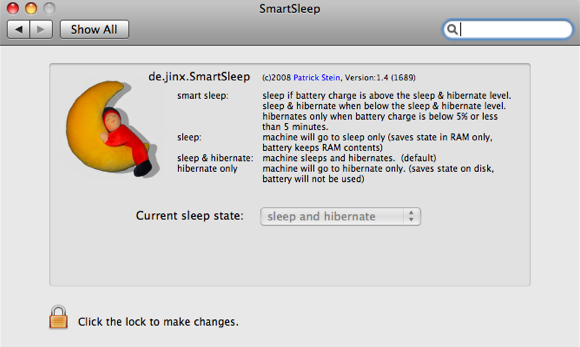
В дополнение к этому, он вводит новый режим сна: гм, SmartSleep. Используя SmartSleep, режим «Только для сна» используется для перевода вашего Mac в спящий режим. В случае, если уровень заряда батареи упадет ниже 20%, он переключится в режим безопасного сна и запишет изображение сна на жесткий диск. SmartSleep ускоряет ваш Mac без риска для безопасности ваших данных.
То, что вы должны знать
Хотя безопасный сон медленный, он очень полезен. Например, во время сна аккумулятор можно безопасно извлечь / заменить, не беспокоясь о потере данных, поскольку они уже были записаны на жесткий диск. SmartSleep не замените эту функцию, потому что спящий режим включается только при уровне заряда батареи 20%.
SmartSleep требует OS X 10.5 для запуска (хотя, как сообщается, также работает с 10.4) и должен быть установлен для всех пользователей.
Как долго ваш Mac без перезагрузки? Какой режим сна вы используете? Дайте нам знать об этом в комментариях.


![Как установить Mountain Lion на ПК [Хакинтош]](https://helpexe.ru/wp-content/cache/thumb/f4/9dd42417c036bf4_150x95.png)
![Как использовать ваши F-клавиши для запуска приложений и элементов поиска [Mac]](https://helpexe.ru/wp-content/cache/thumb/b4/6148d9ede8638b4_150x95.png)

